 EQ域.docx
EQ域.docx
- 文档编号:27509763
- 上传时间:2023-07-02
- 格式:DOCX
- 页数:10
- 大小:203.40KB
EQ域.docx
《EQ域.docx》由会员分享,可在线阅读,更多相关《EQ域.docx(10页珍藏版)》请在冰豆网上搜索。
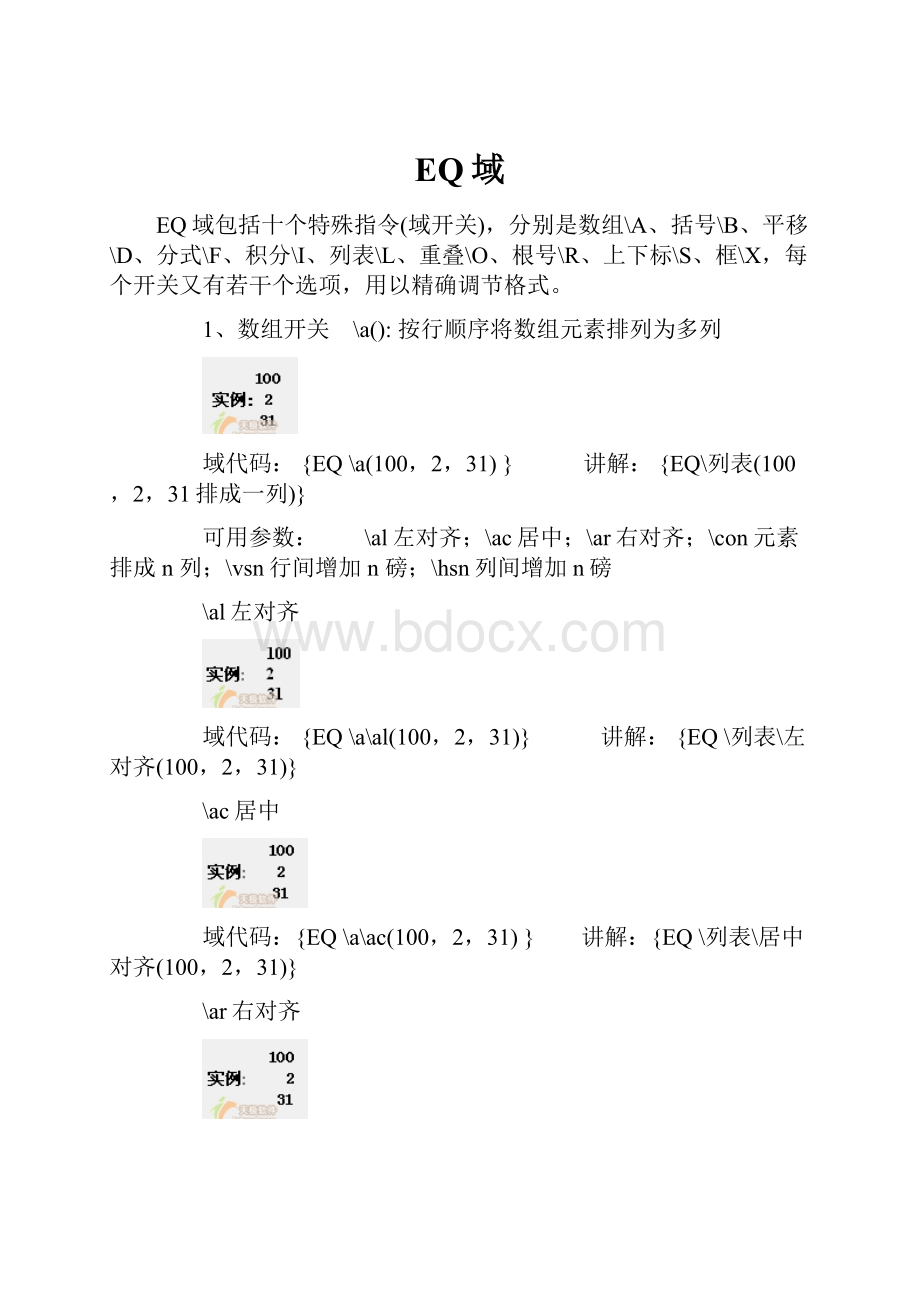
EQ域
EQ域包括十个特殊指令(域开关),分别是数组\A、括号\B、平移\D、分式\F、积分\I、列表\L、重叠\O、根号\R、上下标\S、框\X,每个开关又有若干个选项,用以精确调节格式。
1、数组开关 \a():
按行顺序将数组元素排列为多列
域代码:
{EQ\a(100,2,31)} 讲解:
{EQ\列表(100,2,31排成一列)}
可用参数:
\al左对齐;\ac居中;\ar右对齐;\con元素排成n列;\vsn行间增加n磅;\hsn列间增加n磅
\al左对齐
域代码:
{EQ\a\al(100,2,31)} 讲解:
{EQ\列表\左对齐(100,2,31)}
\ac居中
域代码:
{EQ\a\ac(100,2,31)} 讲解:
{EQ\列表\居中对齐(100,2,31)}
\ar右对齐
域代码:
{EQ\a\ar(100,2,31)} 讲解:
{EQ\列表\右对齐(100,2,31)}
\con元素排成n列
域代码:
{EQ\a\co3(10,2,31,0,1,0,14,3,55)} 讲解:
{EQ\列表\元素排成3列(10,2,31,0,1,0,14,3,55)}
\vsn行间增加n磅
域代码:
{EQ\a\co3\vs2(10,2,31,0,1,0,14,3,55)} 讲解:
{EQ\列表\元素排成3列\行间增加2磅}
\hsn列间增加n磅
域代码:
{EQ\a\co3\vs2\hs4(10,2,31,0,1,0,14,3,55)} 讲解:
{EQ\列表\元素排成3列\行间增加2磅\列间增加4磅}
2、括号开关 \b():
用大小适当的括号括住元素。
域代码:
{EQ\b(\a(100,2,31))} 讲解:
{EQ\加括号(\数组(100,2,31))}
可用参数:
左括号使用字符*\lc\*;右括号使用字符*\rc\*;左右括号都使用字符*\bc\*
\lc\*左括号使用字符*
域代码:
{EQ\b\lc\|(\a(100,2,31))} 讲解:
{EQ\加括号\左括号使用字符|(\数组(100,2,31))}
\rc\*右括号使用字符*
域代码:
{EQ\b\rc\|(\a(100,2,31))} 讲解:
{EQ\加括号\右括号使用字符|(\数组(100,2,31))}
\bc\*左右括号都使用字符*
域代码:
{EQ\b\bc\|(\a(100,2,31))} 讲解:
{EQ\加括号\左右括号使用字符|(\数组(100,2,31))}
注意:
如果指定的字符*是{、[、(、或<,Word将使用相应的字符作为右括号。
如果指定其他字符,Word将使用该字符作为相同的左右括号。
默认括号为圆括号。
3、位移开关 \d():
控制EQ域之后下一个字符的位置。
空圆括号只跟在指令最后一个选项后面。
域代码:
{EQ-\d()A-} 讲解:
{EQ-\下一个字符后移A-}
可用参数:
右边n磅;\fon()左边n磅;\ban()为下一个字符前的空白添加下划线\li()
\fon右边n磅
域代码:
{EQ-\d\fo5()A-} 讲解:
{EQ-\下一个字符后移5磅A-}
\ban左边n磅
域代码:
{EQ-\d\ba7(A-)} 讲解:
{EQ-\下一个字符前移7磅}
\li为下一个字符前的空白添加下划线
域代码:
{EQ我\d\fo12\li()你} 讲解:
{EQ我\下一个字符后移12磅,空白添加下划线你}
4、分数开关 \f(,):
创建分数,分子分母分别在分数线上下居中。
域代码:
{EQ18\f(5,132)} 讲解:
{EQ18\分数(分子,分母)}
无可用参数。
5、积分开关 \i(,,):
使用指定的符号或默认符号及三个元素创建积分。
第一个元素是积分下限,第二个是上限,第三个是积分表达式。
域代码:
{EQ\i(a,b,3x+1dx)} 讲解:
{EQ\积分(下标a,上标b,表达式3x+1dx)}
可用参数:
将符号更改为大写的∑并生成求和公式\su;将符号更改为大写的Π并生成求积公式\pr ;创建行内格式,积分限不在符号的上下,而在符号之右\in;将符号设置为固定高度的字符\fc\c。
\su生成求和公式
域代码:
{EQ\i\su(i=1,n,xi)} 讲解:
{EQ\求和(下标a,上标b,表达式xi)
\pr生成求积公式
域代码:
{EQ\i\pr(i=1,n,xi)} 讲解:
{EQ\求积(下标i=1,上标n,表达式xi)
\in积分限不在符号的上下,而在符号之右
域代码:
{EQ\i\in(a,b,3x+1dx)} 讲解:
{EQ\积分\积分限在符号之右(a,b,3x+1dx)}
\fc\c将符号c设置为固定高度的字符
域代码:
{EQ\i\fc\
\in(a,b,3x+1)} 讲解:
{EQ\i\符号改为
\in(a,b,3x+1)};将符号设置为固定高度的字符
。
\vc\c符号高度与第三个元素高度一致
域代码:
{EQ\i\vc\
\in(a,b,3x+1)} 讲解:
加\vc开关后,指定的符号
自动放大
6、列表开关 \l():
使用任意个数的元素组成列表。
以逗号或分号分隔,这样就可以将多个元素指定为一个元素。
在域中输入一个类似a,b的元素,不加括号时域会报错,加了括号又会显示出括号,列表开关可以解决类似问题。
域代码:
{EQ\i\su(\l(i,j)=1,\l(n,m),xij)} 讲解:
{EQ\求和(\加列表(i,j)=1,\加列表(n,m),xij)}
无可用参数。
7、重叠开关 \o():
将每个后续元素置于前一个元素之上。
元素数目不限。
元素之间以逗号隔开。
可以配合上标开关使用
域代码:
{EQ\o(A,╳)}{EQ\o(?
,12)} 讲解:
{EQ\重叠(A,╳)}{EQ\重叠(?
,12)}
可用参数:
左对齐\al;居中\ac;右对齐\ar
\al左对齐
域代码:
{EQ\o\al(ABC,\s\up10(︵))} 讲解:
{EQ\o重叠\左对齐(ABC,\s\up10(︵))}
\ac居中
域代码:
{EQ\o\ac(ABC,\s\up10(︵))} 讲解:
{EQ\重叠o\居中ac(ABC,\s\up10(︵))}
\ar右对齐
域代码:
{EQ\o\ar(ABC,\s\up10(︵))} 讲解:
{EQ\重叠o\右对齐ar(ABC,\s\up10(︵))}
8、根号开关 \r(,):
使用一个或两个元素绘制根号。
域代码:
{EQ\r(5,2a+b)} 讲解:
{EQ\根号r(根指数5,被开方数2a+b)}
无可用参数。
9、上标下标开关 \s():
将元素放置为上标或下标字符。
每个\s代码可有一个或多个元素,以逗号隔开。
如果指定多个元素,则元素将堆叠起来并且左对齐
域代码:
{EQC\s(3,12)} 讲解:
{EQC\上下标(上标3,下标12)}
可用参数:
在段落一行之上添加由n指定的磅数的空白;文字上移由n指定的磅数。
默认值为2磅
\upn()在段落一行之下添加由n指定的磅数的空白\din();将单个元素相对相邻文字下移由n指定的磅数。
默认值为2磅\don()。
\ain添加由n指定的磅数的空白
域代码:
A{EQC\s\ai12(3)B} 讲解:
A{EQC\上下标s\行之上添加由12磅的空白ai12(3)B}
\upn文字上移由n指定的磅数(默认值为2磅)
域代码:
{EQC\s\up12(3)\s(12)} 讲解:
{EQC\上下标s\up12(3)\上下标s(12)}
\din在段落一行之下添加由n指定的磅数的空白
域代码:
{EQC\s\di18(12)}A 讲解:
{EQC\上下标s\一行之下添加18磅的空白di18(12)}A
\don将单个元素相对相邻文字下移由n指定的磅数。
默认值为2磅
域代码:
{EQC\s(3)\s\do8(12)} 讲解:
{EQC\上下标s(3)\上下标s\下移8磅do8(12)}
10、框开关 \x():
创建元素边框。
如果不带选项,则此代码在元素四周绘一个方框。
域代码:
{EQ\x(12345)} 讲解:
{EQ\边框x(12345)}
可用参数:
在元素的上面绘制一个边框\to;在元素的下面绘制一个边框\bo;在元素的左面绘制一个边框\le在元素的右面绘制一个边框\ri
\to上面绘制一个边框
域代码:
{EQ\x\to(A∪B)} 讲解:
{EQ\边框x\上边框to(A∪B)}
\bo下面绘制一个边框
域代码:
{EQ\x\bo(A∪B)} 讲解:
{EQ\边框x\下边框bo(A∪B)}
\le左面绘制一个边框
域代码:
{EQ\x\le(A∪B)} 讲解:
{EQ\边框x\左边框le(A∪B)}
\ri左面绘制一个边框
域代码:
{EQ\x\ri(A∪B)} 讲解:
{EQ\边框x\右边框ri(A∪B)}
左右都加边框
域代码:
{EQ\x\le\ri(A∪B)} 讲解:
{EQ\边框x\左边框le\右边框ri(A∪B)}
关于域的快捷键:
Ctrl+F9组合键——快速插入域定义符“{}”(注意:
这个花括号不能用键盘输入)
Shift+F9组合键——显示或者隐藏指定的域代码
Alt+F9组合键——显示或者隐藏文档中所有域代码
F9键——更新单个域
上表中,选中每一个实例用鼠标右键单击,选“切换域代码”(或者直接按Shift+F9组合键),就可以看到域代码,再按Shift+F9组合键回到域结果。
- 配套讲稿:
如PPT文件的首页显示word图标,表示该PPT已包含配套word讲稿。双击word图标可打开word文档。
- 特殊限制:
部分文档作品中含有的国旗、国徽等图片,仅作为作品整体效果示例展示,禁止商用。设计者仅对作品中独创性部分享有著作权。
- 关 键 词:
- EQ
 冰豆网所有资源均是用户自行上传分享,仅供网友学习交流,未经上传用户书面授权,请勿作他用。
冰豆网所有资源均是用户自行上传分享,仅供网友学习交流,未经上传用户书面授权,请勿作他用。


 《C12343098汽轮机操作规程》要点.docx
《C12343098汽轮机操作规程》要点.docx
